So beheben Sie Dateisystemfehler unter Windows 10
Veröffentlicht: 2017-07-05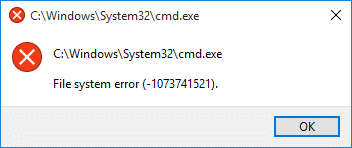
Wenn ein Dateisystemfehler auftritt, haben Sie beschädigte Windows-Dateien oder fehlerhafte Sektoren auf Ihrer Festplatte. Die Hauptursache dieses Fehlers scheint mit Fehlern auf der Festplatte zusammenzuhängen, und manchmal kann er leicht mit dem Befehl chkdsk behoben werden. Aber es garantiert nicht, dass dies in allen Fällen behoben wird, da es wirklich von der Systemkonfiguration des Benutzers abhängt.
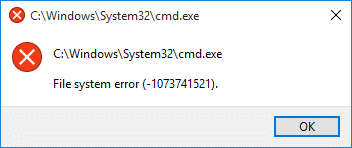
Sie können den Dateisystemfehler erhalten, während Sie die .exe-Dateien öffnen oder Apps mit Administratorrechten ausführen. Sie können dies versuchen, indem Sie die Eingabeaufforderung mit Administratorrechten ausführen, und Sie erhalten den Dateisystemfehler. Es scheint, dass die Benutzerkontensteuerung von diesem Fehler betroffen ist, und Sie können auf nichts zugreifen, was mit der Benutzerkontensteuerung zu tun hat.
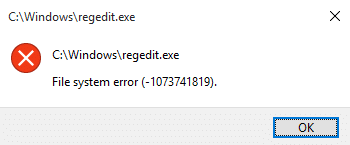
Die folgende Anleitung behandelt die Probleme im Zusammenhang mit den folgenden Dateisystemfehlern:
Dateisystemfehler (-1073545193)
Dateisystemfehler (-1073741819)
Dateisystemfehler (-2018375670)
Dateisystemfehler (-2144926975)
Dateisystemfehler (-1073740791)
Wenn Sie einen Dateisystemfehler (-1073741819) erhalten, hängt das Problem mit dem Soundschema auf Ihrem System zusammen. Komisch. Nun, so durcheinander ist Windows 10, aber wir können nicht viel dagegen tun. Wie auch immer, ohne etwas zu verschwenden, lassen Sie uns sehen, wie Sie den Dateisystemfehler unter Windows 10 mit den unten aufgeführten Schritten zur Fehlerbehebung tatsächlich beheben können.
Inhalt
- So beheben Sie Dateisystemfehler unter Windows 10
- Methode 1: Führen Sie SFC und CHKDSK im abgesicherten Modus aus
- Methode 2: Ändern Sie das Soundschema Ihres PCs
- Methode 3: Stellen Sie das Windows 10-Design auf Standard ein
- Methode 4: Erstellen Sie ein neues Benutzerkonto
- Methode 5: Setzen Sie den Windows Store-Cache zurück
So beheben Sie Dateisystemfehler unter Windows 10
Stellen Sie sicher, dass Sie einen Wiederherstellungspunkt erstellen, falls etwas schief geht.
Methode 1: Führen Sie SFC und CHKDSK im abgesicherten Modus aus
1. Drücken Sie die Windows-Taste + R, geben Sie dann msconfig ein und drücken Sie die Eingabetaste, um die Systemkonfiguration zu öffnen.
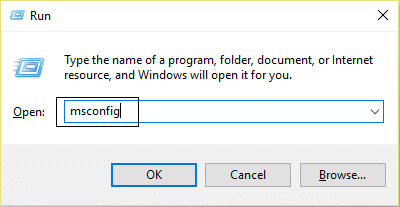
2. Wechseln Sie zur Registerkarte Boot und aktivieren Sie die Option Safe Boot.
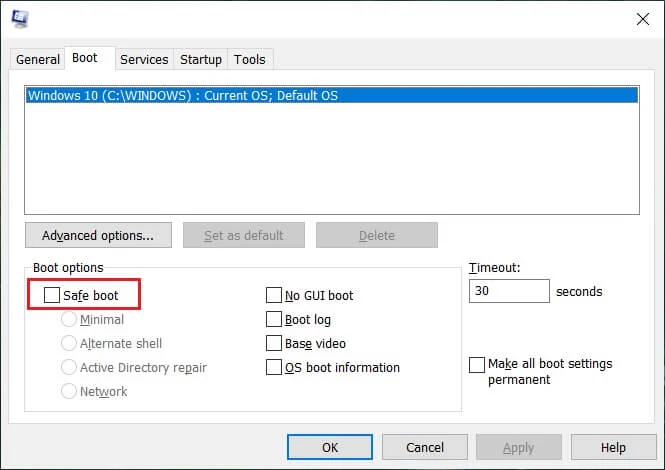
3. Klicken Sie auf Anwenden und dann auf OK .
4. Starten Sie Ihren PC neu und das System startet automatisch im abgesicherten Modus.
5. Öffnen Sie die Eingabeaufforderung mit Administratorrechten.
6. Geben Sie nun im cmd-Fenster den folgenden Befehl ein und drücken Sie die Eingabetaste:
sfc /scannen
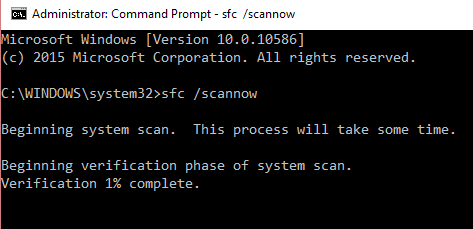
7. Warten Sie, bis die Systemdateiprüfung abgeschlossen ist.
8. Öffnen Sie erneut die Eingabeaufforderung mit Administratorrechten, geben Sie den folgenden Befehl ein und drücken Sie die Eingabetaste:
chkdsk C: /f /r /x
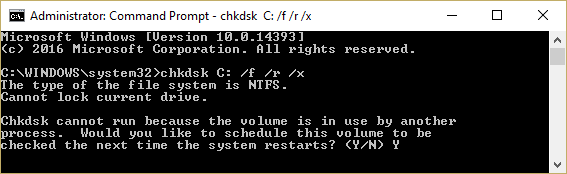
Hinweis: Im obigen Befehl ist C: das Laufwerk, auf dem wir die Festplatte überprüfen möchten, /f steht für ein Flag, das chkdsk die Erlaubnis gibt, alle mit dem Laufwerk verbundenen Fehler zu beheben, /r lässt chkdsk nach fehlerhaften Sektoren suchen und eine Wiederherstellung durchführen und /x weist den Prüfdatenträger an, die Bereitstellung des Laufwerks aufzuheben, bevor der Vorgang beginnt.
8. Sie werden aufgefordert, den Scan beim nächsten Systemneustart zu planen, geben Sie Y ein und drücken Sie die Eingabetaste.
9. Warten Sie, bis der obige Vorgang abgeschlossen ist, und deaktivieren Sie dann erneut die Option „Sicherer Start“ in der Systemkonfiguration.
10. Starten Sie Ihren PC neu, um die Änderungen zu speichern.
Der Befehl System File Checker und Check Disk scheint Dateisystemfehler unter Windows zu beheben, fährt aber nicht mit der nächsten Methode fort.
Methode 2: Ändern Sie das Soundschema Ihres PCs
1. Klicken Sie mit der rechten Maustaste auf das Lautstärkesymbol in der Taskleiste und wählen Sie Sounds.
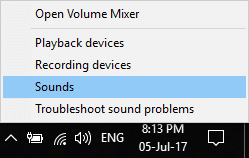
2. Ändern Sie Soundschema in der Dropdown-Liste entweder auf Keine Sounds oder Windows-Standard .
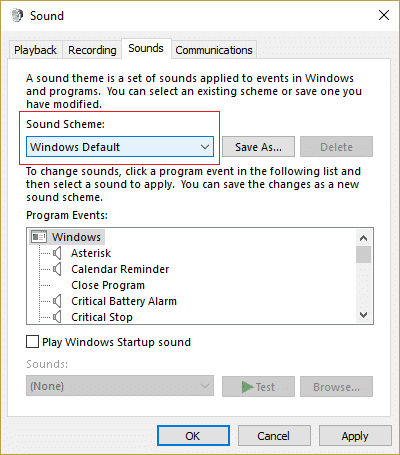

3. Klicken Sie auf Übernehmen, gefolgt von OK .
4. Starten Sie Ihren PC neu, um die Änderungen zu speichern, und dies sollte Dateisystemfehler unter Windows 10 beheben.
Methode 3: Stellen Sie das Windows 10-Design auf Standard ein
1. Klicken Sie mit der rechten Maustaste auf den Desktop und wählen Sie Personalisieren.
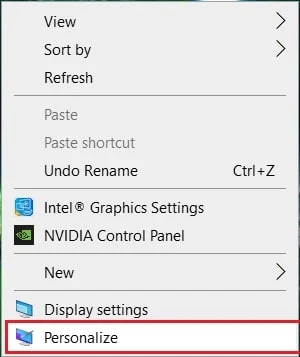
2. Wählen Sie in der Personalisierung im Menü auf der linken Seite Themen aus und klicken Sie dann unter Thema auf Themeneinstellungen.
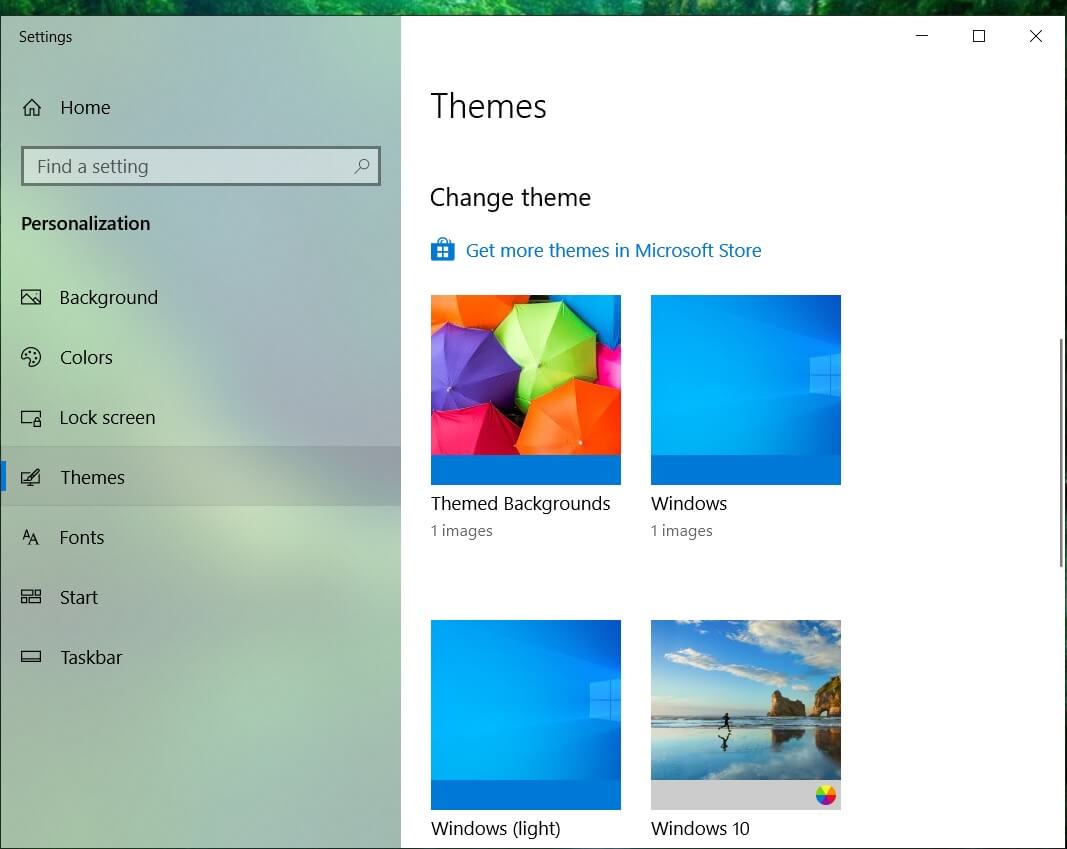
3. Wählen Sie als Nächstes Windows 10 unter Windows-Standarddesigns.
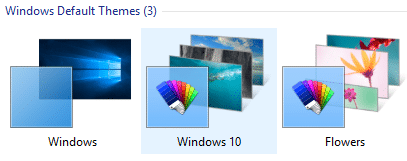
4. Starten Sie Ihren PC neu, um die Änderungen zu speichern. Dies sollte Dateisystemfehler auf Ihrem PC beheben , aber wenn nicht, fahren Sie fort.
Methode 4: Erstellen Sie ein neues Benutzerkonto
Wenn Sie mit Ihrem Microsoft-Konto angemeldet sind, entfernen Sie zuerst die Verknüpfung zu diesem Konto, indem Sie:
1. Drücken Sie die Windows-Taste + R, geben Sie dann ms-settings: ein und drücken Sie die Eingabetaste.
2. Wählen Sie Konto > Stattdessen mit einem lokalen Konto anmelden.
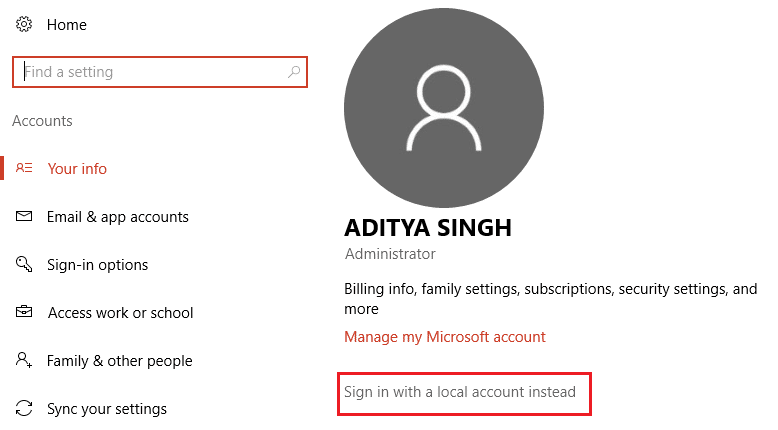
3. Geben Sie das Passwort Ihres Microsoft-Kontos ein und klicken Sie auf Weiter .
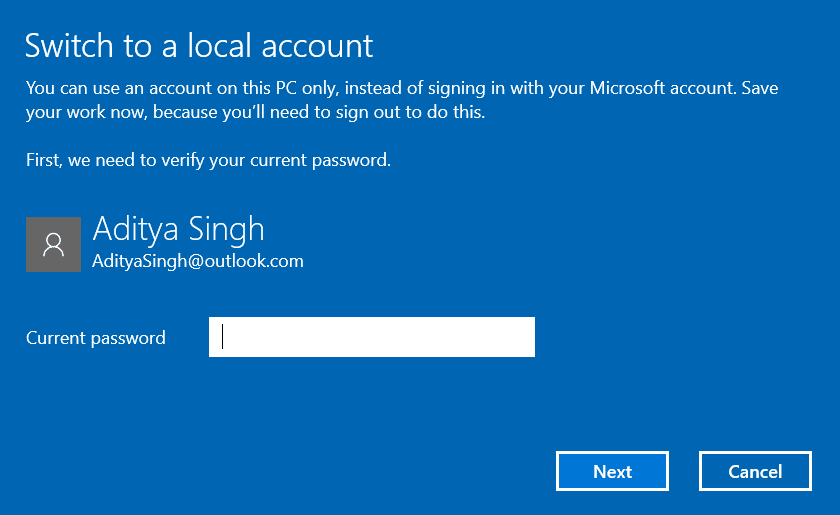
4. Wählen Sie einen neuen Kontonamen und ein neues Passwort und wählen Sie dann Fertig stellen und abmelden.
Erstellen Sie das neue Administratorkonto:
1. Drücken Sie Windows-Taste + I, um Einstellungen zu öffnen, und klicken Sie dann auf Konten.
2. Navigieren Sie dann zu Familie & andere Personen.
3. Klicken Sie unter Andere Personen auf „ Diesem PC eine andere Person hinzufügen“. ”
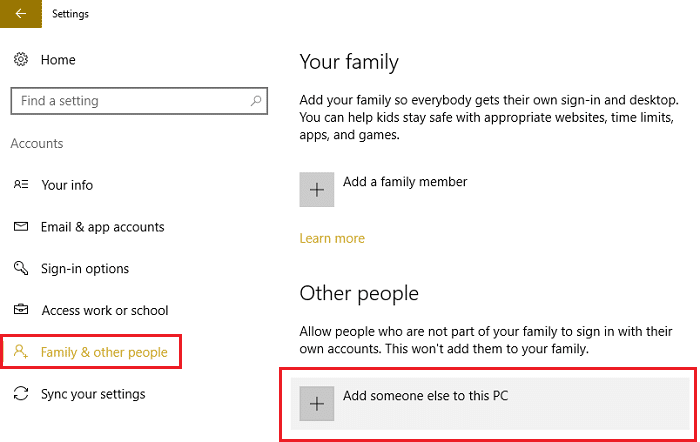
4. Geben Sie als Nächstes einen Namen für den Benutzer und ein Kennwort ein und wählen Sie dann Weiter aus.
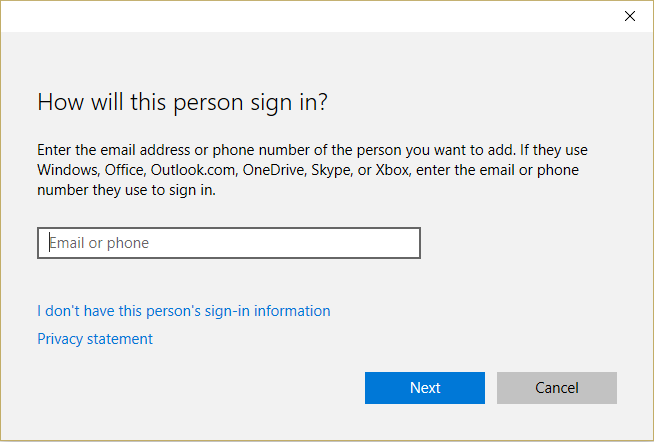
5. Legen Sie einen Benutzernamen und ein Kennwort fest und wählen Sie dann Weiter > Fertig stellen aus.
Als nächstes machen Sie das neue Konto zu einem Administratorkonto:
1. Öffnen Sie erneut die Windows-Einstellungen und klicken Sie auf Konto.
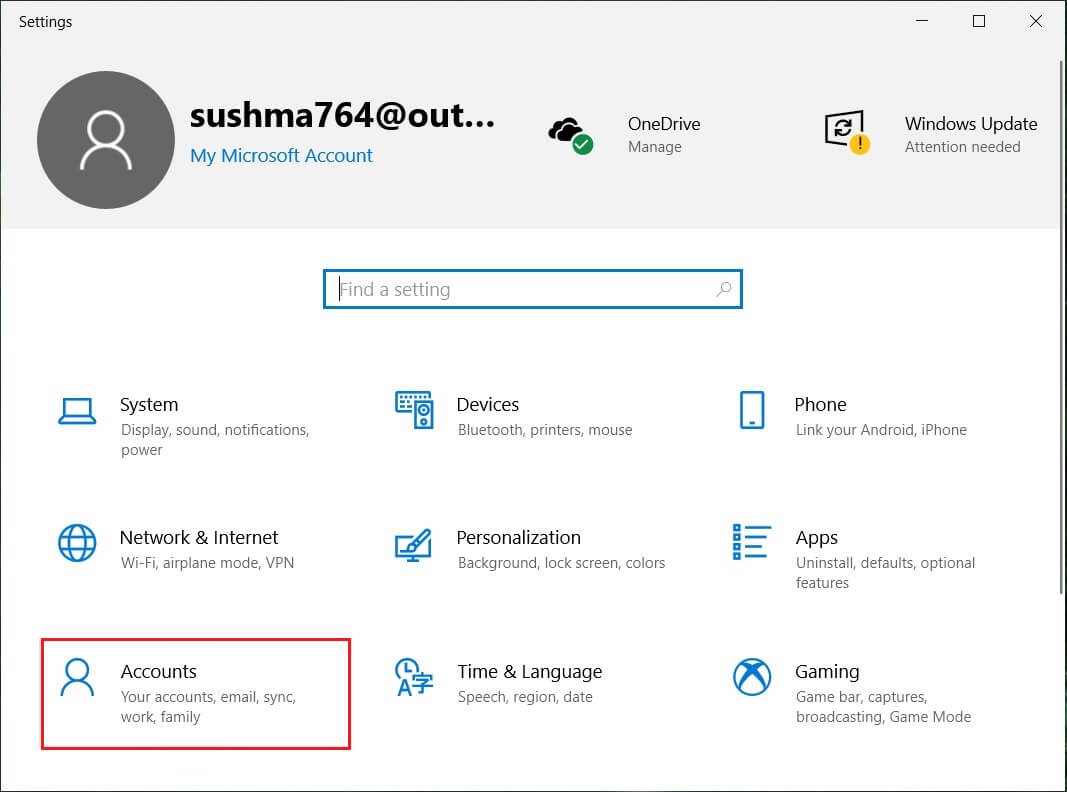
2. Gehen Sie zur Registerkarte Familie und andere Personen.
3. Andere Personen wählen das Konto, das Sie gerade erstellt haben, und wählen dann einen Kontotyp ändern aus.
4. Wählen Sie unter Kontotyp Administrator aus und klicken Sie dann auf OK.
Wenn das Problem weiterhin besteht, versuchen Sie, das alte Administratorkonto zu löschen:
1. Gehen Sie erneut zu den Windows-Einstellungen und dann zu Konto > Familie und andere Personen.
2. Wählen Sie unter Andere Benutzer das alte Administratorkonto aus, klicken Sie auf Entfernen und wählen Sie Konto und Daten löschen aus.
3. Wenn Sie sich zuvor mit einem Microsoft-Konto angemeldet haben, können Sie dieses Konto mit dem neuen Administrator verknüpfen, indem Sie dem nächsten Schritt folgen.
4. Wählen Sie unter Windows-Einstellungen > Konten die Option Stattdessen mit einem Microsoft-Konto anmelden und geben Sie Ihre Kontoinformationen ein.
Schließlich sollten Sie in der Lage sein, Dateisystemfehler unter Windows 10 zu beheben Wenn Sie jedoch immer noch beim selben Fehler stecken bleiben, versuchen Sie erneut, die SFC- und CHKDSK-Befehle von Methode 1 auszuführen.
Methode 5: Setzen Sie den Windows Store-Cache zurück
1. Drücken Sie die Windows-Taste + R, geben Sie dann Wsreset.exe ein und drücken Sie die Eingabetaste.
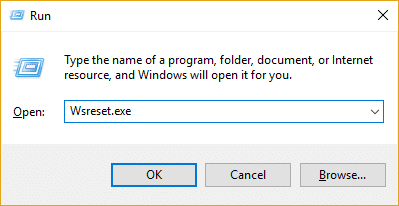
2. Wenn der Vorgang abgeschlossen ist, starten Sie Ihren PC neu.
Empfohlen:
- Fix Starten Sie Ihren Computer neu, um die Schleife für wichtige Updates zu installieren
- So erstellen Sie eine Kennwortrücksetzdiskette
- Fix Windows Update kann derzeit nicht nach Updates suchen
- Der Fix kann keine MOV-Dateien auf Windows Media Player abspielen
Das war's, Sie haben erfolgreich gelernt, wie man Dateisystemfehler unter Windows 10 behebt, aber wenn Sie noch Fragen zu diesem Handbuch haben, können Sie diese gerne im Kommentarbereich stellen.
